创建项目计划和基线后,项目开始.在这个阶段,项目经理将专注于收集,监控,分析项目绩效,并通过与利益相关者沟通来更新项目状态.
当计划和计划之间存在差异时实际的项目绩效,称为方差.差异主要根据时间和成本来衡量.
有多种方法可以查看具有差异的任务.
单击视图选项卡→任务视图组→甘特图下拉菜单→跟踪甘特图.
通过将当前计划的甘特图柱与基线甘特图柱进行比较,您可以看到哪些任务比计划开始的时间更长或者需要更长时间才能完成.
![]()
单击"视图"选项卡→"任务视图"组→"其他视图"→双击"跟踪甘特图".

单击查看选项卡→数据组→表格→差异.
点击查看选项卡→数据组→过滤器→更多 过滤器→选择过滤器作为延迟任务,滑动任务等.
MS Project 2013将过滤任务列表以仅显示在此过程中过滤的任务.因此,如果您选择"滑动任务",则只会查看未完成的任务.任何已完成的任务都不会显示.
要检查项目生命周期中的成本,您应该了解这些术语及其在MS Project 2013中的含义及减号;
基线成本 : 基准计划中保存的所有计划成本.
实际成本 : 任务,资源或任务产生的费用.
剩余费用 : 基线/当前成本与实际成本之间的差异.
当前成本 : 当由于分配或删除资源或添加或减去任务而更改计划时,MS Project 2013将重新计算所有成本.这将显示在标记为"成本"或"总成本"的字段下.如果您已开始跟踪实际成本,则将包括每项任务的实际成本+剩余成本(未完成任务).
方差&减去;基线成本与总成本(当前或预定成本)之间的差异.
点击查看选项卡→数据组→表格→成本.
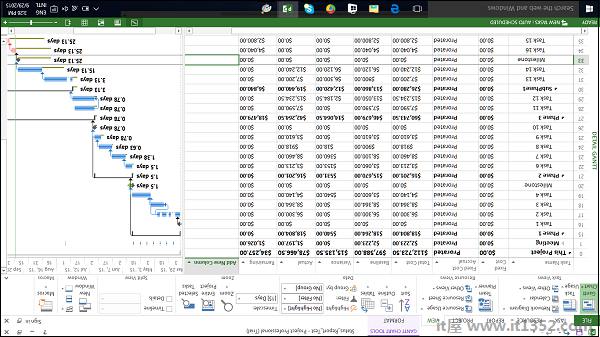
您将能够查看所有相关信息.您还可以使用过滤器查看超出预算的任务.
单击查看选项卡→数据组→过滤器→更多过滤器→成本预算过高→应用.
对于某些组织来说,资源成本是主要成本,有时是唯一的成本,所以这些需要密切关注.
点击查看标签→资源视图组→资源表. 单击查看选项卡→数据组→表格→成本.
我们可以对"成本"列进行排序,以查看哪些资源成本最高且成本最低.
单击"自动筛选"箭头在"成本"列标题中,当出现下拉菜单时,单击"将最大值排序为最小值".
您可以对每个列使用"自动筛选"功能,通过排序"方差"列,您将能够看到方差模式.
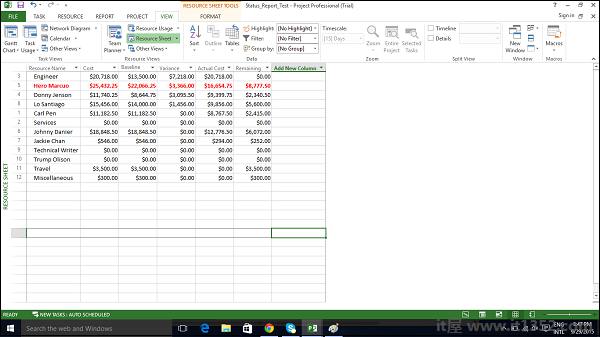
Project 2013附带一组预定义的报告和仪表板.您可以在"报告"选项卡上找到所有这些内容.您也可以为项目创建和自定义图形报告.
单击报告→查看报告组→仪表板.
单击报告→查看报告组→资源.
单击报告→查看报告组→成本.
点击报告→查看报告组→进行中.
点击报告→查看报告组→新报告.
有四种选择.
空白 : 创建一个空白画布.使用报告工具 - 设计选项卡添加图表,表格,文本和图像.
图表 : 默认情况下,创建比较实际工时,剩余工时和工作的图表.使用"字段列表"窗格选择要比较的不同字段.单击图表工具选项卡,设计和布局选项卡可以更改图表的外观.
表 : 创建一个表.使用"字段列表"窗格选择要在表中显示的字段(默认情况下显示"名称","开始","完成"和"完成百分比"). "大纲级别"框允许您选择表格应显示的项目大纲中的级别.可以通过单击"表格工具"选项卡,"设计"和"布局"选项卡来更改表格外观.
比较 : 并排创建两个图表.图表首先会有相同的数据.您可以单击其中一个图表,然后在"字段列表"窗格中选择所需的数据,以开始区分它们.